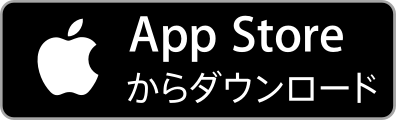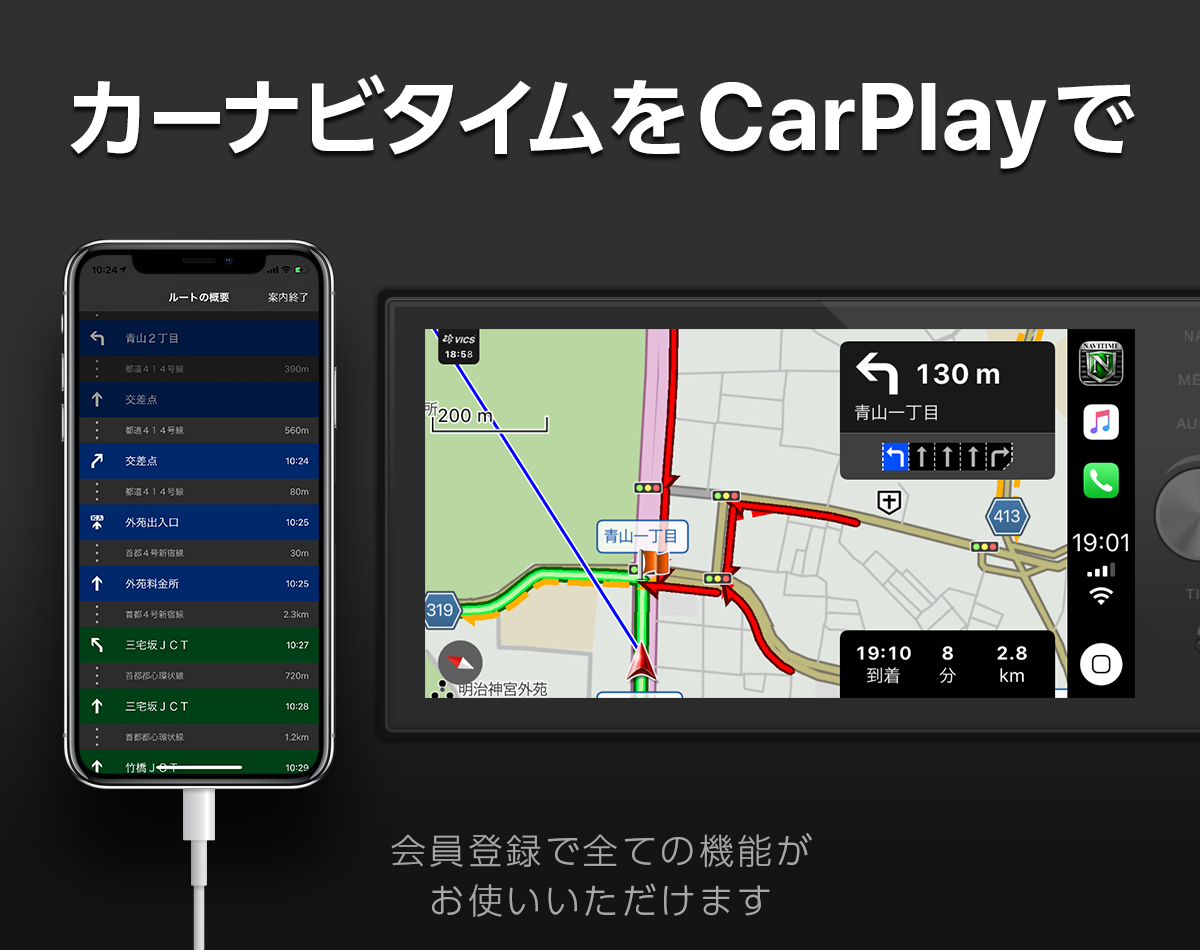
Ver3.1.0を公開しました
-
CarPlayに対応しました
・CarPlayでカーナビタイムがご利用いただけるようになりました!
・Siri Shortcutsに対応いたしました。
・その他不具合修正を行いました。
(詳細は本お知らせ最下部を御覧ください) -
CarPlayとは?
CarPlayは、車を運転中でもより便利により安全にiPhoneを使えるようにするための機能です。
この度カーナビタイムは、iOS12でサードパーティのアプリに開放されたCarPlay機能に対応いたしました。
車載器の強みである「大きな画面」「見やすい位置」と、カーナビタイムの強みである「快適なルート提案」「常に最新の地図」が融合することで、お客様のカーライフをより強力にサポート出来るようになりました! -
CarPlay × カーナビタイムの使い方
iPhoneを接続するだけ!
①iOS端末をiOS12にアップデート
②カーナビタイムをver3.1.0へアップデート
③カーナビタイムでルートを検索、音声案内を開始
④iPhoneをCarPlayに対応した車載器(※)に接続。
車載器の画面で音声案内がご利用いただけます!
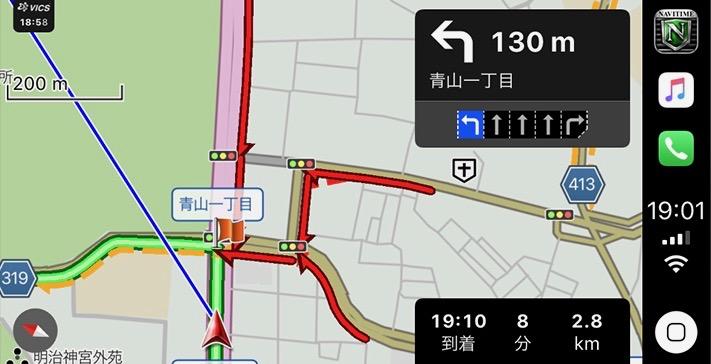
⑤安全のため、iPhoneは運転中の振動でも動かない場所に固定してください
ここでは、最も基本的な使い方を紹介しました。
もちろん、車載タッチパネル操作で「My地点」や「自宅」を目的地に設定することも可能です。
●CarPlay対応車種・機種は続々増加!
国内外の主要な自動車メーカーや、車載カーナビメーカーがCarPlay対応モデルを続々リリース予定です。(※)
(※)CarPlayに対応した車載器は、iPhoneと接続すると次のような画面表示になります。
対応機種などのより詳細な情報は、Appleの公式サイトでご確認ください。
-
Siri Shortcutsに対応
例えば「Hey Siri, 自宅へ帰る」と呼びかけるだけで、自宅までのルートが検索できます。
(※設定アプリからの登録が必要です)●対応機能
・自宅へ帰る
・渋滞マップ●設定アプリの登録の仕方(「自宅へ帰る」の場合)
①iOS端末をiOS12にアップデート
②カーナビタイムをver3.1.0へアップデート
③アプリのトップメニュー「自宅へ帰る」を実行。
自宅が未登録の方は設定後、再度お試しください
④カーナビタイムを閉じる。設定Appの「Siriと検索」->「ショートカット候補」から「自宅へ帰る」を選択。
(③までの手順を踏むことで、「Siriと検索」に「自宅へ帰る」の項目が現れます)
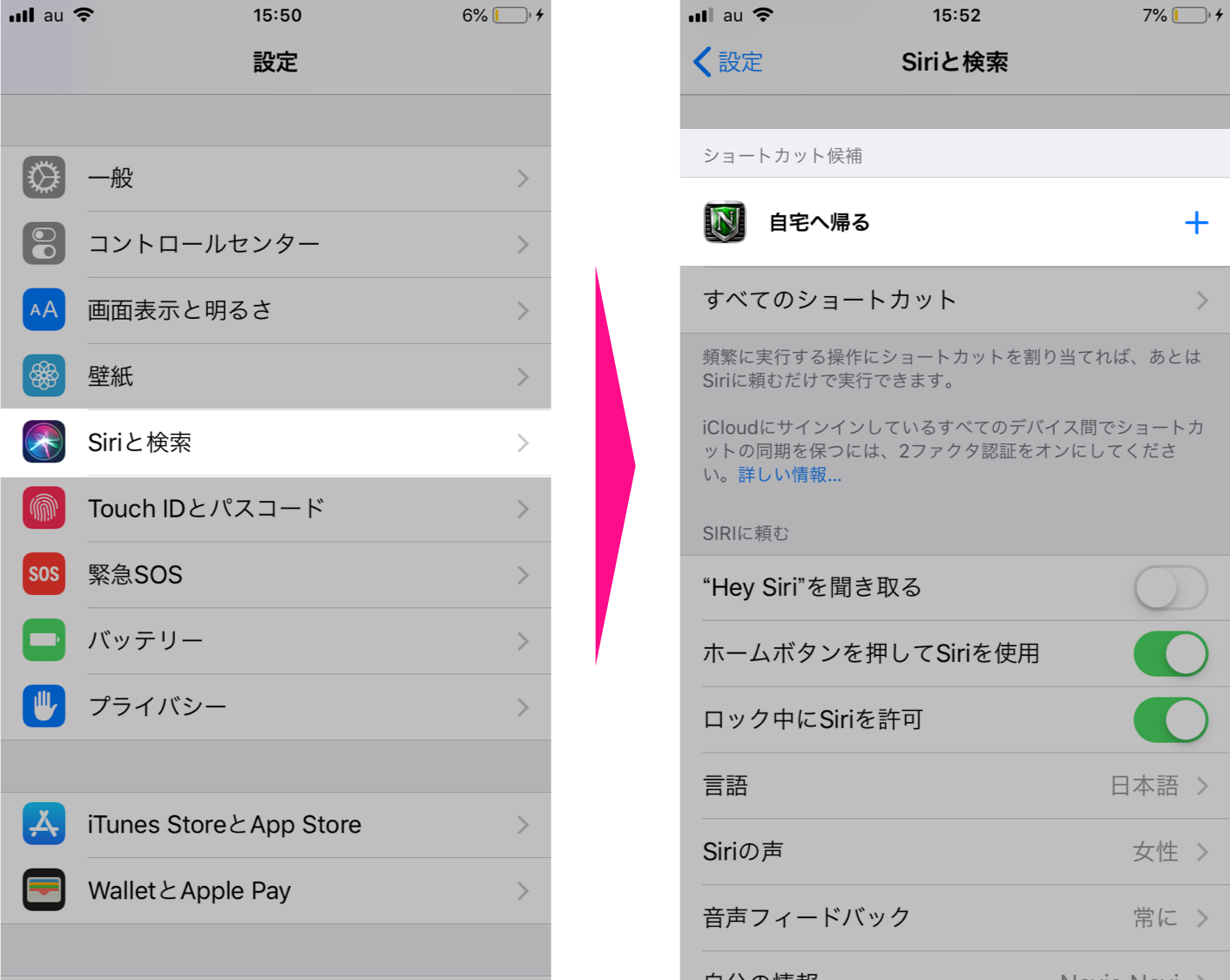
⑤赤い丸ボタンを押して、ショートカットに使う言葉を録音。
録音完了後、マイショートカット欄に登録したショートカットが表示されていれば設定成功です。
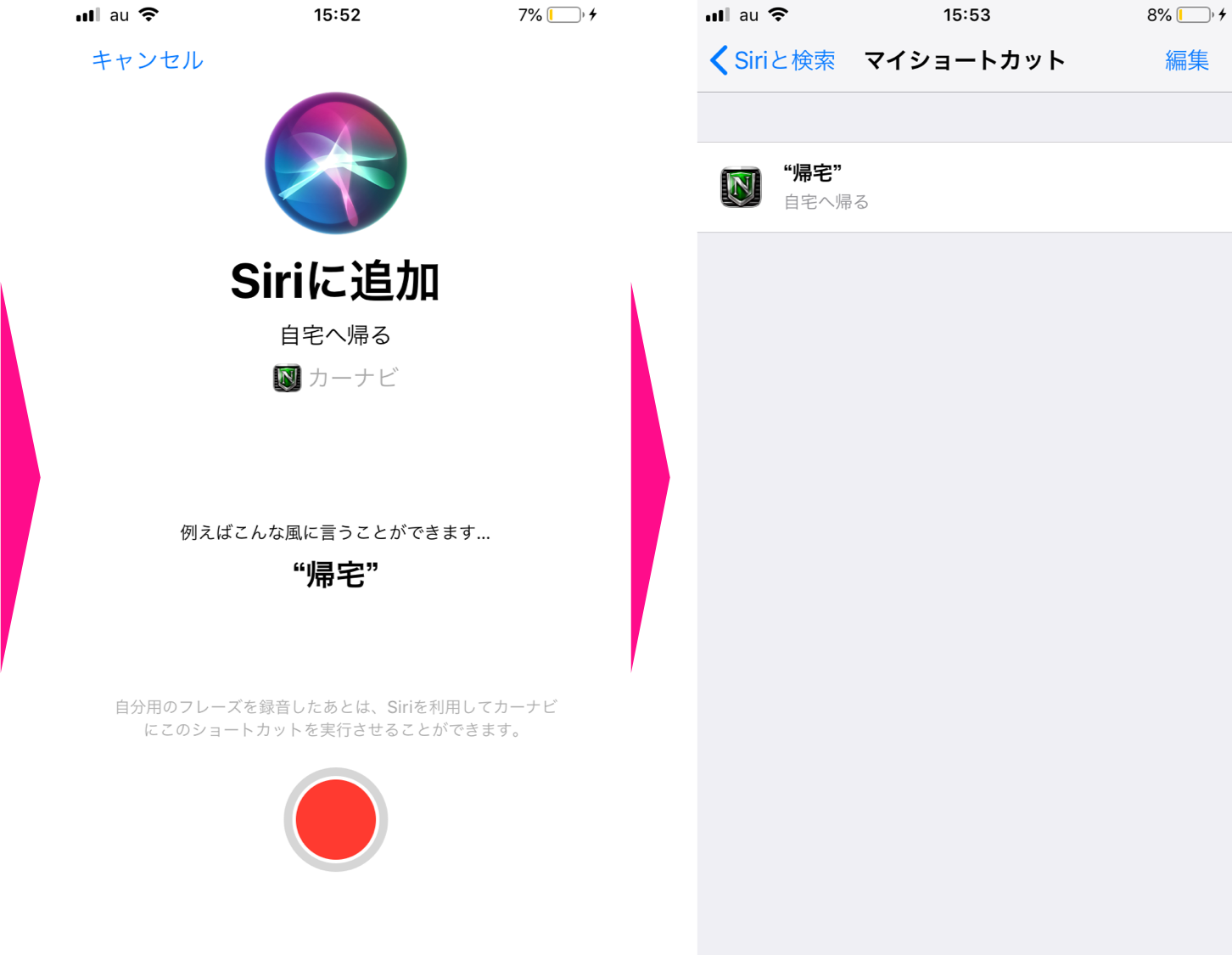
(※「渋滞マップ」機能も同様に、機能を使用した後④⑤の手順でご利用いただけるようになります)●Siri Shortcutsを使う
Siriを起動し、「自宅へ帰る」と話しかけると、カーナビタイムが起動してご自宅までのルート検索が行われます! -
不具合修正
以下の不具合について修正を行いました。
・地点履歴が残らない場合がある
・住所検索で一部の住所が表示されない
・再生している音楽の音量が小さくなる場合がある
・Myフォルダ名が長いとMy地点の件数が表示されない
・Myフォルダが名前順にソートされていない
・車両管理でタイムラインのメモの日付が、選択した日の前日になる
・設定 > ナビゲーション > スピード超過案内 の「制限速度アイコン表示」をオフにしても、ナビ画面でアイコンが表示される
・設定 > データ管理 の「走行軌跡の保存」と「位置情報の提供」が連動している
・デモモードで速度表示部分が赤くなる
・地図上のライブカメラアイコンをクリックとアプリ終了する場合がある
お客様には大変ご迷惑をおかけいたしました。
いただいたご意見を元に、引き続き改善と不具合改修を進めてまいります。
この機能をいいね!と思ったらシェアをお願いします